OSバージョン:Windows7 Professional SP1
Excelバージョン:Excel2007(12.0.06665.5003) SP3 MSO(12.0.06665.5003)
スケジュール表を作成するにあたり、条件付き書式で自動的に該当時刻列のセルに色が付くようにしたいと思っています。
サンプルとして、
------------------------------------------
【セルに値を入力】
・A3:A62に22:00~22:59の時刻を1分刻みで入力(開始時刻列)
・B3:B62に22:01~23:00の時刻を1分刻みで入力(終了時刻列)
・C2:BK2に22:00~23:00の時刻を1分刻みで入力(数式参照用時刻行)
【条件付き書式を設定】
■数式を使用して、書式設定するセルを決定を選択し、以下の数式を設定
"=IF(C$2>=$A3,IF(C$2<$B3,TRUE,FALSE),FALSE)"
■書式:セルを赤で塗りつぶす
■適用先:"=$C$3:$BK$62"
------------------------------------------
と設定します。
全て開始~終了が1分なので、各行1セルずつ赤色がついて、綺麗に斜めの線が出来る想定なのですが、
6行目、8行目、10行目、12行目以降の行について、2セルずつ赤色がついてしまいます。
こうなってしまう事象原因がお分かりの方はいらっしゃいますでしょうか?
よろしくお願いします。
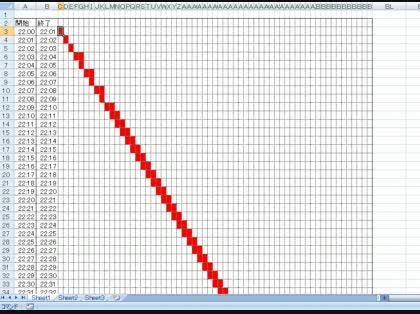
No.1ベストアンサー
- 回答日時:
こんにちは!
おそらく「浮動小数誤差」の影響だと思います。
小数点以下の数値を5桁くらいで丸めてはどうでしょうか?
=IF(ROUND(C$2,5)>=ROUND($A3,5),IF(ROUND(C$2,5)<ROUND($B3,5),TRUE,FALSE),FALSE)
といった数式になると思います。
※ 検証していませんのでご希望通りに表示にならなかったごめんなさいね。m(_ _)m
ありがとうございます。
解決しました。
時刻をセルに入力する際、セルの右下を掴んでマウスのドラッグによる時刻列の生成を行なっていたのですが、おそらくこのドラッグ操作による加算の計算時に演算誤差が生じていたのですね。
ROUND関数を使わずとも、時刻入力で上記方法を取らなければ正常に書式されることもわかりました。
大変勉強になりました。
同様の事象で何度が悩まされた経験があるため、スッキリしました。
感謝します。
No.2
- 回答日時:
浮動小数点誤差ですね。
その6行目などおかしいと思われる部分のA6のデータと、F2の値をコピーして、表示形式を設定していないセルに形式を選択して貼りつけ→値でOKして、それぞれ数式バーの数値を見比べれば微妙に違うのがわかると思います
条件付き書式の数式は以下の様にすればできます。
=IF(TEXT(C$2,"hh:mm")>=TEXT($A3,"hh:mm"),IF(TEXT(C$2,"hh:mm")<TEXT($B3,"hh:mm"),TRUE,FALSE),FALSE)
ありがとうございます。
なるほど、書式で桁数(という言い方が正しいかわかりませんが)を固定してしまうのですね。
関数でカバーするか、そもそも時刻入力方法を再検討するかですね。
勉強になりました。
お探しのQ&Aが見つからない時は、教えて!gooで質問しましょう!
似たような質問が見つかりました
- Excel(エクセル) Excel2007での条件付き書式について 6 2023/05/02 10:56
- その他(Microsoft Office) エクセル 条件付き書式 日をまたぐ塗りつぶし 1 2023/01/13 18:00
- Excel(エクセル) セルに特定の色が出た時だけ、式を発動させたい 4 2022/06/17 10:32
- Excel(エクセル) 【!】Excel 2つの条件付き書式が反映されません。。 5 2023/07/14 16:47
- Visual Basic(VBA) 3つのプロシージャをまとめたら実行時エラー発生で対応不能 6 2022/05/17 01:47
- Excel(エクセル) VBAで “:” を含むセルの特定 2 2023/05/11 16:30
- Visual Basic(VBA) vbaで条件付き書式を設定したときの適用範囲について 1 2023/07/17 23:14
- Excel(エクセル) 至急 Excel日付表示設定教えてください Excelの日付表示ですが、他者から送られてくるExce 6 2023/02/03 11:01
- Excel(エクセル) エクセルで条件付き書式を使わずにセルの文字の色を変える方法を教えて下さい 8 2023/07/28 01:15
- Visual Basic(VBA) Excel(VBA) 特定の条件に該当する行の値、書式を同じセルにコピ&ペーストしたいです 1 2022/05/21 18:18
このQ&Aを見た人はこんなQ&Aも見ています
関連するカテゴリからQ&Aを探す
おすすめ情報
このQ&Aを見た人がよく見るQ&A
デイリーランキングこのカテゴリの人気デイリーQ&Aランキング
-
Excelについて教えてください
-
【マクロ】名前を保存する際に...
-
エクセル マクロ チェックボックス
-
Excel 複数列 A列B列C列一致 D...
-
エクセル vbaについて教えてく...
-
エクセルであるセルに数字を入...
-
【Excel】数字を3倍にし、なお...
-
Excel分析ツールでのポアソン回...
-
エクセルVBA、別ブックへ転記す...
-
【マクロ】顧客番号にて一致さ...
-
Excelでセルの値が同じか...
-
(マクロ)データをAブックからB...
-
エクセルを使っていて2024/5/15...
-
エクセル共有したが、アクセス...
-
エクセル②
-
エクセルのデーターが2か月前の...
-
UNIQUE関数が使えないバージョ...
-
INDIRECTを使わず excelで複数...
-
Excelで縦軸の書式を0:00形式の...
-
【マクロ】読取専用のファイル...
マンスリーランキングこのカテゴリの人気マンスリーQ&Aランキング
-
Excel 2019 のピボットテーブル...
-
[関数得意な方]教えて下さい・...
-
Excelにてある膨大なデータを管...
-
[関数について]わかる方教えて...
-
Excel初心者です。 詳しい方、...
-
excelの不要な行の削除ができな...
-
エクセル関数に詳しい方教えて...
-
INDIRECTを使わず excelで複数...
-
[オートフィルタ]で抽出された...
-
エクセルの神よ、ご回答を! エ...
-
エクセル関数に詳しい方、教え...
-
各ページの1番上の表示について
-
Excelで写真のような表を作った...
-
エクセルで不等号記号(≠)が上に...
-
数学 Tan(θ)-1/Cos(θ)について...
-
Excel 2019 は、SPILL機能があ...
-
Excelで全角を半角にしたいので...
-
条件付き書式を教えてください
-
Excel フィルターを掛けた状態...
-
[オートフィルタ]の適用範囲の...
おすすめ情報









